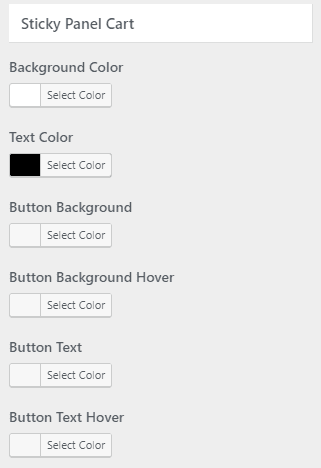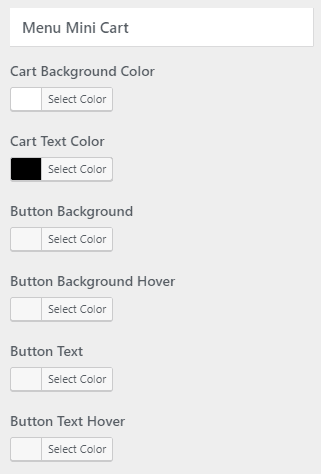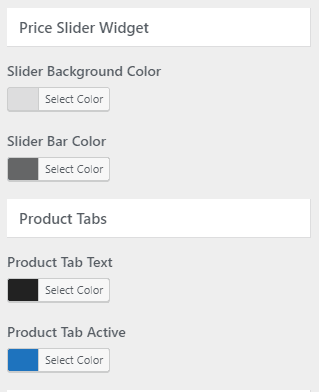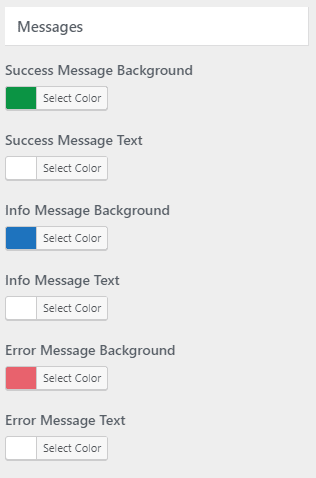![]()
Suplimentul WooCommerce în GP
Suplimentul WooCommerce în GP – GeneratePress Premium are suplimentul WooCommerce (WC) care vă oferă opțiuni de aspect, culoare și tipografie pentru elementele dvs. de WC.
Pentru a activa suplimentul WC, trebuie să aveți WC instalat și activat. Apoi puteți activa suplimentul în Aspect > GeneratePress.
Aspect
Cele mai multe dintre opțiunile WC sunt opțiuni de aspect, pe care le puteți găsi în Personalizare > Aspect > WooCommerce.
General

- Afișați coșul în meniu – Adaugă o pictogramă coș cu prețul total al articolelor dvs. în navigarea principală. Trebuie să aveți o locație tematică setată pentru navigarea dvs. principală.
- Afișează sub-meniul mini cărucior – Afișează un mini cărucior atunci când pictograma de mai sus este plasată.

- Pictograme pentru articole de meniu – Alegeți să utilizați coșul, geanta sau coșul ca pictogramă.
- Meniu Element Conținut – Alegeți să afișați numărul de elemente.
- Afișează breadcrumbs – pornește sau dezactivează breadcrumbs WC.
Shop
Aceste opțiuni se referă la paginile principale ale magazinului/arhivei produselor.

- Aspect bara laterală – Alegeți aspectul barei laterale a magazinului dvs.
- Coloane de produse – Alegeți numărul de coloane în care să vă afișați produsele. Folosiți comutatorul pentru a seta un anumit număr pentru mobil.
- Alinierea imaginii – Alegeți alinierea imaginii produsului. De obicei, doriți să-l aliniați la stânga sau la dreapta numai dacă coloanele pentru produse sunt setate la 1.
- Produse pe pagină – Alegeți numărul de produse de afișat pe fiecare pagină.
- Alinierea textului – Alegeți alinierea conținutului produsului (titlu, preț, descriere etc.)
- Afișează panoul coș la adăugarea în coș – Afișează panoul coș când se face clic pe adăugare în coș.

- Afișează titlul paginii – Alegeți să afișați titlul paginii.
- Afișează numărul de rezultate ale produselor
- Afișează sortarea produselor
- Afișează imaginea produsului
- Afișați imaginea secundară a produsului la trecerea cursorului – Dacă aveți mai mult de o imagine setată pentru produsul dvs., această opțiune poate afișa a doua imagine când treceți cu mouse-ul peste imaginea principală.
- Afișează titlul produsului
- Afișează blițul de vânzare
- Vânzare flash peste imagine
- Evaluare afișată
- Afișare preț
- Afișează butonul de adăugare în coș
- Afișează o scurtă descriere
Un Singur Produs
Aceste opțiuni se referă la un singur șablon de produs.

- Aspect bară laterală – Alegeți aspectul barei laterale a paginilor unice de produse.
- Lățimea zonei imaginii produsului – Setați lățimea zonei imaginii produsului.

- Afișează panoul de adăugare la coș la derulare – Afișează panoul sticky (lipicios) al coșului la derulare.

- Afișează butoanele de cantitate
- Afișează Flash Reducere
- Afișează filele de produse – Afișează file care conțin descrierea articolului, recenzii, specificații etc.
- Afișează produse asociate – Afișează produsele legate de articolul vizualizat în prezent.
- Afișați produsele de vânzare în plus – Afișați produsele de vânzare în plus.
- Coloane conexe/upsell – Alegeți numărul de coloane în care să afișați produsele asociate/upsell.
- Afișează meta-datele produsului – Afișează meta pentru produsul curent (categorie, SKU etc..)
- Afișează descrierea scurtă – Afișează descrierea scurtă sub titlul produsului.
Checkout
- Modul fără distragere a atenției – această opțiune dezactivează elementele inutile din pagina de plată, inclusiv barele laterale, widget-urile de subsol și meniurile lipicioase.
Culori
Puteți ajusta culorile WC-ului în Personalizare > Culori > WooCommerce.
Tipografie
Opțiunile de tipografie pentru WooCommerce pot fi găsite în Personalizare > Tipografie > WooCommerce.
În prezent, puteți edita greutatea fontului titlului produsului, dimensiunea transformării și dimensiunea fontului titlului aferent/upsell.
Video Promoțional